Melhorar sua experiência de jogo usando um controle Nintendo Switch com seu laptop é uma tendência crescente entre os entusiastas de jogos. Trazer a alegria dos jogos de console para jogos de PC pode adicionar conforto e precisão ao seu jogo. Este guia elucida os passos necessários para integrar seu controle Nintendo Switch com seu laptop, garantindo que você possa jogar seus jogos favoritos com facilidade familiar.
Introdução
Transitar do console para jogos de PC pode às vezes ser uma mudança desafiadora. Uma maneira de facilitar esse processo é usando um controle familiar. O controle Nintendo Switch, conhecido por seu design ergonômico e recursos ricos, é uma excelente escolha para reproduzir a experiência de console em um laptop. Este guia fornece passos detalhados sobre como conectar seu controle Nintendo Switch ao seu laptop, abordando compatibilidade, métodos de conexão e ajustes de configuração para uma configuração suave.

Entendendo a Compatibilidade do Controle Nintendo Switch
Antes de conectar seu controle Nintendo Switch, é essencial verificar sua compatibilidade com o sistema do seu laptop. O controle, especialmente modelos como o Pro controller e Joy-Con, oferece uma ampla gama de opções de compatibilidade além do Nintendo Switch. Graças aos avanços tecnológicos modernos, esses controles podem ser vinculados à maioria dos laptops equipados com capacidades Bluetooth.
Normalmente, laptops que executam sistemas operacionais como Windows 10 ou superior oferecem opções de conexão sem problemas. No entanto, observe que algumas plataformas de jogos de PC podem não ter suporte direto para controles Nintendo, às vezes exigindo software de terceiros para alcançar funcionalidade ideal.
Transitar do console para jogos de PC envolve garantir compatibilidade. Entender este aspecto é crucial para alcançar uma conexão bem-sucedida.
Preparando Seu Laptop para Conexão
A preparação é fundamental para um processo de conexão suave. Aqui estão alguns passos para preparar seu laptop:
Verificando Requisitos de Sistema
Verifique as capacidades do seu laptop para suportar o controle Nintendo Switch. A maioria dos laptops atuais com Bluetooth deve ser compatível, particularmente aqueles que executam sistemas atualizados como Windows 10 ou macOS, que vêm com suporte Bluetooth embutido.
Atualizando Drivers e Firmware
Drivers desatualizados podem obstruir a conectividade. Certifique-se de que seus drivers Bluetooth estão atualizados. Você pode fazer isso através das configurações do seu laptop ou gerenciador de dispositivos. Manter esses drivers atualizados fomenta conexões suavemente entre dispositivos e melhora a estabilidade geral do seu sistema.
Ter todos os elementos relevantes atualizados e preparados em seu laptop define o palco para conectar seu controle Nintendo Switch sem problemas.
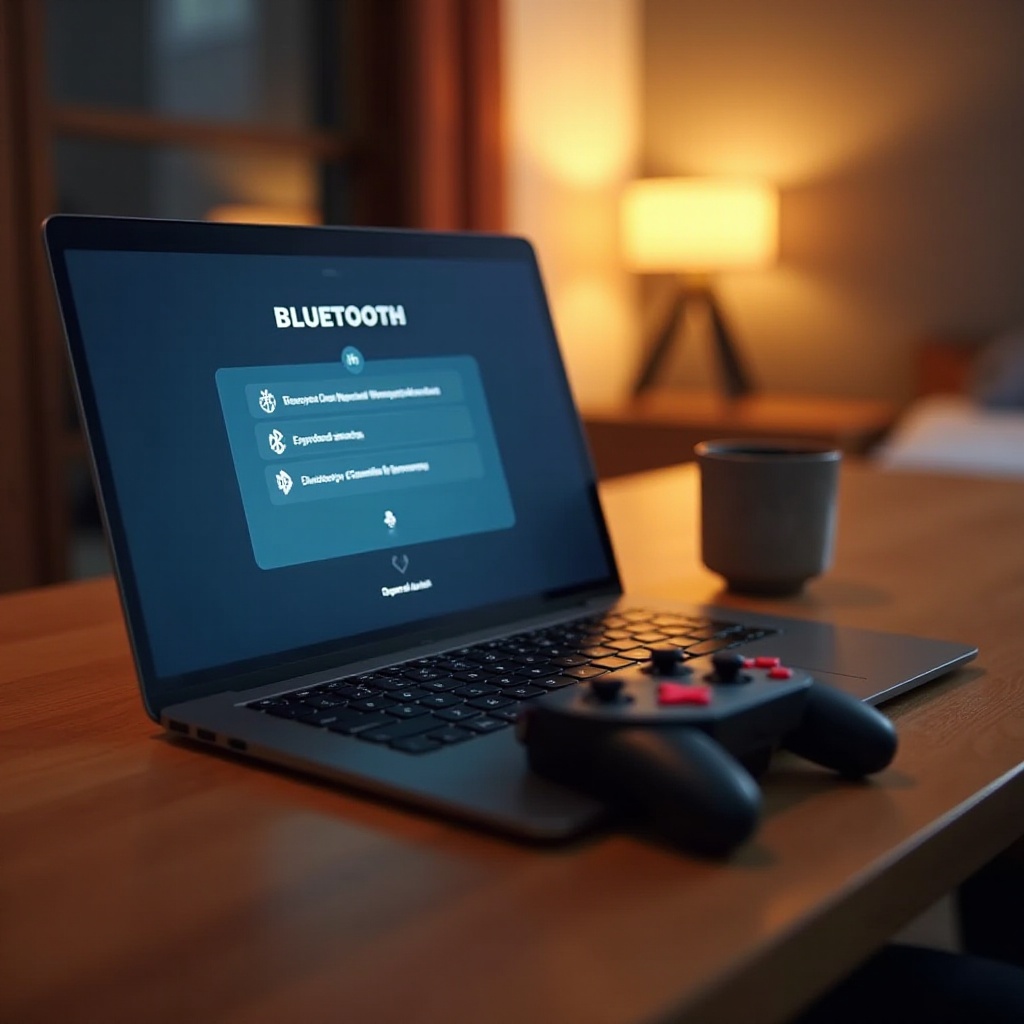
Conectando via Cabo USB
Conectar seu controle Nintendo Switch via cabo USB é direto e confiável, fornecendo uma conexão estável. Siga estes passos:
-
Obtenha o Cabo Certo: Use um cabo USB-C para USB-A; estes são comumente disponíveis e geralmente incluídos com o controle.
-
Conecte o Controle: Plugue a extremidade USB-C no controle e a extremidade USB-A na porta do seu laptop.
-
Reconheça o Dispositivo: Permita que seu laptop automaticamente reconheça o controle, frequentemente indicado por um som ou notificação confirmando o novo dispositivo.
Usar USB reduz problemas relacionados ao Bluetooth, tornando-o ideal para jogos de alta tensão onde a precisão importa.
Emparelhando Seu Controle via Bluetooth
Para aqueles que preferem uma configuração sem cabos, a conectividade Bluetooth oferece uma alternativa conveniente, promovendo mobilidade. Aqui está o método:
Ativando Bluetooth no Seu Laptop
Primeiro, certifique-se de que o Bluetooth está ativado:
- Acesse as configurações do seu laptop.
- Ative o Bluetooth.
Passos de Emparelhamento para Controles Nintendo Switch
Com o Bluetooth pronto, emparelhe seu controle:
-
Ativar Modo de Emparelhamento: Pressione o botão Sync no topo do seu controle Nintendo Switch para entrar no modo de emparelhamento. A luz piscará, indicando prontidão.
-
Encontre o Controle: Localize seu controle nas configurações Bluetooth do seu laptop em dispositivos disponíveis.
-
Conectar: Escolha seu controle na lista e aguarde a confirmação da conexão.
Embora o Bluetooth ofereça liberdade, pode introduzir atrasos menores. Otimize configurações para melhorar o desempenho.
Configurando Configurações do Controle para Uso Ótimo
Depois que a conexão estiver estabelecida, ajuste suas configurações para a melhor experiência de jogo:
- Ajustar Sensibilidade: Ajuste configurações de sensibilidade do controle em seus jogos para melhora de controle.
- Assistência de Software: Use software de terceiros como BetterJoy ou InputMapper, se necessário, para desbloquear funcionalidades adicionais ou opções de personalização.
Configurar as configurações do seu controle pode aumentar significativamente sua capacidade de resposta, enriquecendo sua experiência de jogo.

Solução de Problemas Comuns
Experienciando problemas de conectividade? Aqui estão algumas soluções:
- Reiniciar Dispositivos: Reinicie tanto seu laptop quanto controle para limpar falhas temporárias.
- Reinstalação de Drivers: Reinstale drivers Bluetooth se as conexões falharem.
- Interferência Bluetooth: Reduza a interferência garantindo que nenhum outro dispositivo monopolize o sinal Bluetooth.
Resolver esses problemas metodicamente minimizará o tempo de inatividade e frustração, mantendo seus jogos nos trilhos.
Conclusão
Integrar seu controle Nintendo Switch com seu laptop pode melhorar dramaticamente suas aventuras de jogo. Seja optando por uma conexão USB ou Bluetooth, você pode alcançar uma experiência fluida com paciência e precisão. Equipado com este guia, aproveite seus jogos de PC favoritos com o conforto e eficácia do controle.
Perguntas Frequentes
Posso conectar vários controles do Nintendo Switch ao meu laptop?
Sim, você pode conectar vários controles para jogos multiplayer. Certifique-se de que o Bluetooth do seu laptop suporta conexões com vários dispositivos.
O que devo fazer se meu controle não conectar via Bluetooth?
Certifique-se de que o Bluetooth está ligado e o dispositivo está no modo de emparelhamento. Se os problemas persistirem, atualize os drivers ou use uma conexão USB.
Existem jogos específicos que suportam o controle do Nintendo Switch no PC?
Muitos jogos em plataformas como a Steam suportam controles do Nintendo Switch. Verifique as configurações de cada jogo para compatibilidade.
